'>
إذا لم تتمكن من تحديث برامج التشغيل بنجاح باستخدام ملف exe. ، فيمكنك تحديثه بامتداد إنف ملف. لقد قمنا بتجميع طريقتين أدناه لتحديث برنامج التشغيل بنجاح. يمكنك اختيار الطريقة الأسهل بالنسبة لك.
الطريقة 1: تحديث برنامج التشغيل عبر إدارة الأجهزة
الطريقة 2: تحديث برنامج التشغيل باستخدام Driver Easy
الطريقة 1: تحديث برنامج التشغيل عبر إدارة الأجهزة
يمكنك تحديث برنامج التشغيل يدويًا باستخدام ملف inf عبر إدارة الأجهزة . لتحديث برنامج التشغيل ، إليك ما عليك القيام به:
1) على لوحة المفاتيح ، اضغط على شبابيك مفتاح و ر (مفتاح شعار Windows والمفتاح R في نفس الوقت) لاستدعاء مربع التشغيل.
2) النوع devmgmt.msc في مربع التشغيل ، وانقر فوق حسنا .

3) قم بتوسيع الفئات وتحديد موقع الجهاز الذي تريد تحديث برنامج التشغيل الخاص به ، ثم انقر بزر الماوس الأيمن على اسم الجهاز. ستظهر قائمة السياق. تحديد تحديث برنامج التشغيل من القائمة.
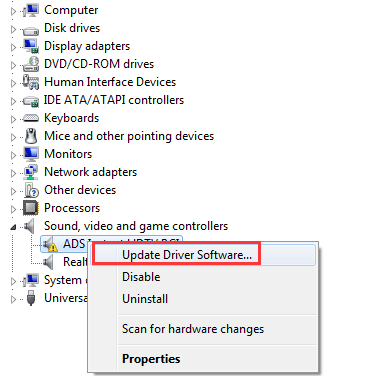
4) انقر تصفح جهاز الكمبيوتر الخاص بي للحصول على برنامج التشغيل .
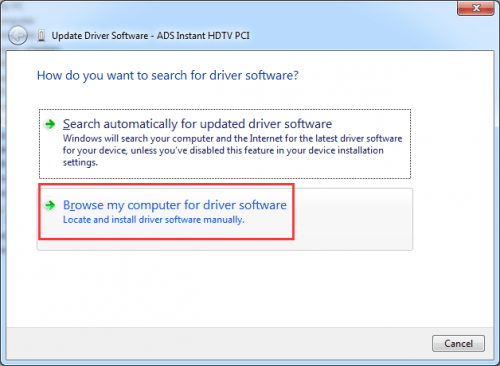
5) انقر اسمح لي بالاختيار من قائمة برامج تشغيل الأجهزة على جهاز الكمبيوتر الخاص بي .
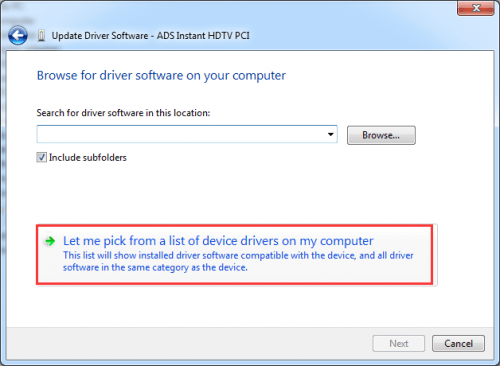
6) انقر لديك قرص ...
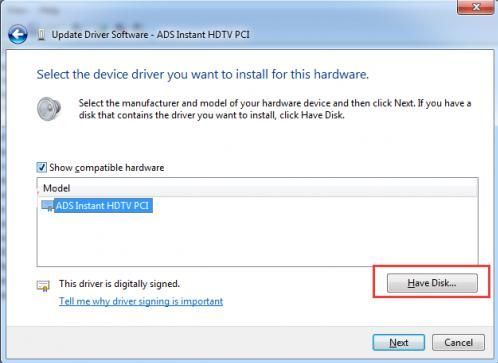
7) انقر فوق تصفح… زر. ثم ابحث عن المجلد الذي حفظت فيه برنامج التشغيل الذي تم تنزيله.
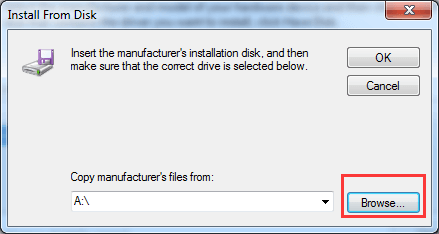
8) سيبحث Windows عن ملفات .inf في المجلد لتثبيت برنامج التشغيل. بعد تحديد ملف .inf ، انقر فوق افتح زر. ثم اتبع التعليمات التي تظهر على الشاشة لتثبيت برنامج التشغيل. ملحوظة : إذا لم تتمكن من العثور على أي ملفات .inf ، فإن حزمة برنامج التشغيل غير متوفرة. قد تحتاج إلى تنزيل ملف برنامج تشغيل جديد.
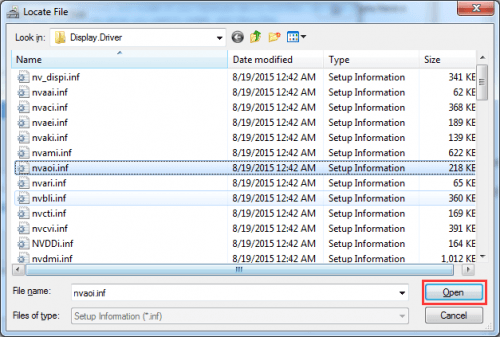
9) أعد تشغيل الكمبيوتر لتصبح التغييرات سارية المفعول.
الطريقة 2: تحديث برنامج التشغيل باستخدام Driver Easy
الطريقة التي نوصي بها لتحديث برنامج التشغيل الخاص بك هي استخدام Driver Easy.
سوف يتعرف Driver Easy تلقائيًا على نظامك ويعثر على برامج التشغيل الصحيحة له. لا تحتاج إلى معرفة النظام الذي يعمل به جهاز الكمبيوتر الخاص بك بالضبط ، ولست بحاجة إلى المخاطرة بتنزيل برنامج التشغيل الخاطئ وتثبيته ، ولا داعي للقلق بشأن ارتكاب خطأ عند التثبيت.
يمكنك تحديث برامج التشغيل الخاصة بك تلقائيًا باستخدام الإصدار المجاني أو الإصدار الاحترافي من Driver Easy. ولكن مع إصدار Pro ، لا يتطلب الأمر سوى نقرتين (وستحصل على دعم كامل وضمان استرداد الأموال لمدة 30 يومًا):
1) تحميل وتثبيت برنامج Driver Easy.
2) قم بتشغيل برنامج التشغيل Easy وانقر إفحص الآن . سيقوم Driver Easy بعد ذلك بفحص جهاز الكمبيوتر الخاص بك واكتشاف أي مشكلات في برامج التشغيل.
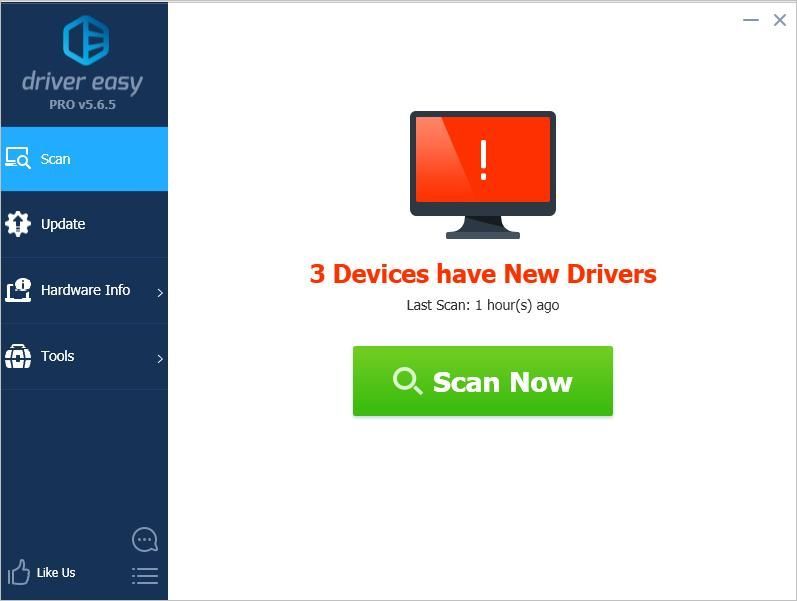
3) انقر فوق تحديث زر بجوار الأجهزة لتنزيل الإصدار الصحيح من برامج التشغيل الخاصة بهم تلقائيًا ، ثم يمكنك تثبيت برامج التشغيل يدويًا (يمكنك القيام بذلك باستخدام الإصدار المجاني).
أو انقر فوق تحديث الجميع لتنزيل وتثبيت الإصدار الصحيح من الكل برامج التشغيل المفقودة أو القديمة على نظامك (وهذا يتطلب نسخة للمحترفين - ستتم مطالبتك بالترقية عند النقر على 'تحديث الكل').
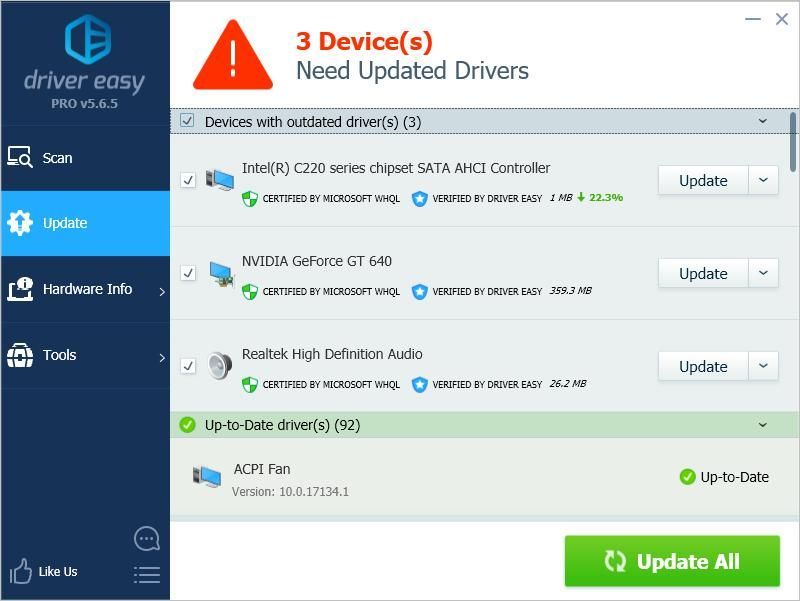
إذا كان لديك أي أسئلة ، فلا تتردد في ترك تعليقاتك أدناه. شكر.




![[تم الحل] خطأ اكتشاف انتهاك أمان اللعبة (2022)](https://letmeknow.ch/img/knowledge/66/game-security-violation-detected-error.jpg)

![[تم حل المشكلة] لا يمكن متابعة تنفيذ التعليمات البرمجية](https://letmeknow.ch/img/knowledge-base/11/code-execution-cannot-proceed.jpg)